- Si vous souhaitez éviter les conflits potentiels, vous pouvez désactiver les mises à jour des pilotes à partir de Windows 10.
- Le processus est simple et implique de modifier la stratégie de groupe locale à partir de votre système d'exploitation.
- Vous pouvez faire de même en modifiant les valeurs du registre, mais cela ne concerne que les utilisateurs avancés.
- Les fabricants fournissent également des mises à jour de pilotes facultatives. Découvrez comment les trouver grâce à notre guide.

Ce logiciel réparera les erreurs informatiques courantes, vous protégera contre la perte de fichiers, les logiciels malveillants, les pannes matérielles et optimisera votre PC pour des performances maximales. Résolvez les problèmes de PC et supprimez les virus maintenant en 3 étapes simples :
- Télécharger l'outil de réparation de PC Restoro qui vient avec des technologies brevetées (brevet disponible ici).
- Cliquez sur Lancer l'analyse pour trouver des problèmes Windows qui pourraient causer des problèmes de PC.
- Cliquez sur Tout réparer pour résoudre les problèmes affectant la sécurité et les performances de votre ordinateur
- Restoro a été téléchargé par 0 lecteurs ce mois-ci.
L'une des principales causes de divers Windows 10 les problèmes depuis la sortie du système d'exploitation sont de mauvais pilotes.
Microsoft est conscient du fait que l'incompatibilité entre Conducteurs et le système est un problème majeur et a rendu les choses au moins légèrement meilleures.
De nombreux fabricants d'appareils ont un partenariat avec Microsoft, ce qui leur permet de publier des mises à jour de pilotes via Windows Update, en tant que mises à jour régulières pour Windows 10.
Avoir les derniers pilotes installés sur votre ordinateur est en fait une bonne chose dans la plupart des cas et est toujours recommandé.
Cependant, les fabricants peuvent toujours proposer des mises à jour de pilotes facultatives que vous pouvez facilement installer. Dans cet article, nous expliquerons comment les installer ou comment empêcher l'installation de pilotes avec Mises à jour Windows.
Comment bloquer l'installation du pilote dans les mises à jour de Windows 10 ?
1. Utiliser l'éditeur de stratégie de groupe
- appuie sur le Touche Windows + Rraccourci clavier pour démarrer Exécuter.
- Taper gpedit.msc et appuyez sur Entrer ou cliquez d'accord.

- Accédez à la clé suivante dans le Éditeur de stratégie de groupe local:
Configuration de l'ordinateur/Modèles d'administration/Composants Windows/Windows Update - Double-cliquez sur le Ne pas inclure de pilotes avec les mises à jour Windows.
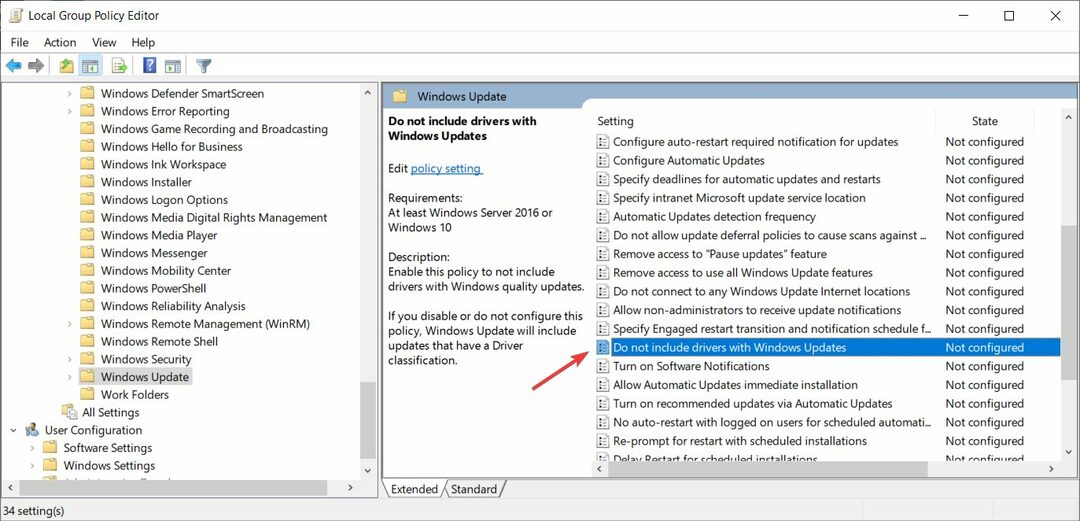
- Sélectionner Activer, puis cliquez sur Appliquer et d'accord pour activer la stratégie et arrêter d'inclure les pilotes dans les mises à jour Windows.
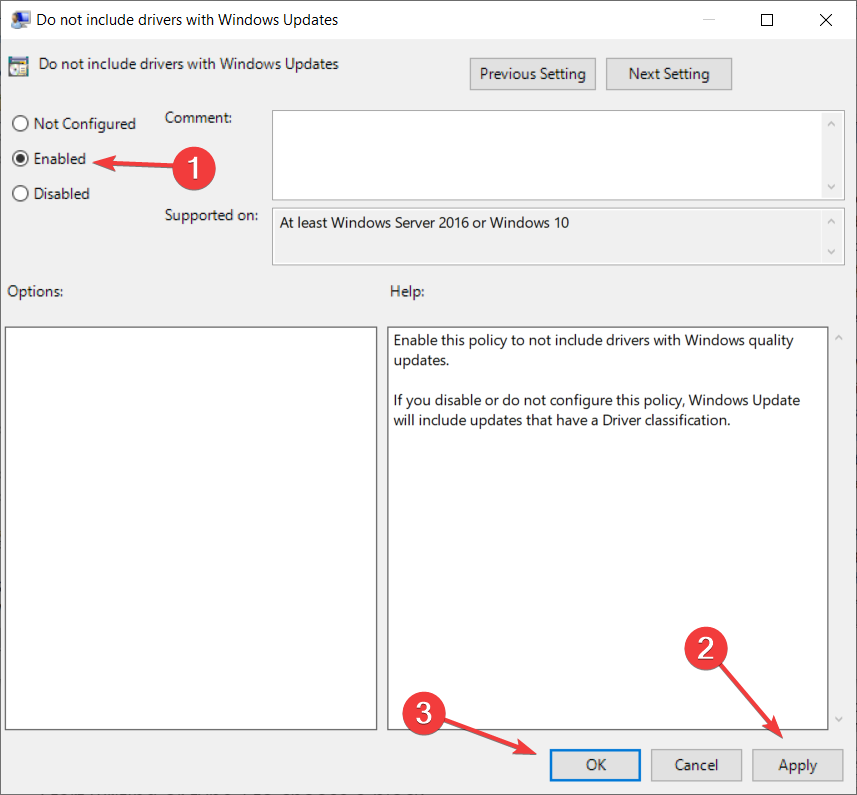
- Redémarrez votre ordinateur.
La plupart du temps, obtenir les dernières mises à jour des pilotes est une bonne chose, mais pour certains, l'installation d'un nouveau pilote peut causer toutes sortes de problèmes.
Les administrateurs système souhaitent en particulier installer les pilotes manuellement pour leurs points de terminaison. Les étapes ci-dessus vous aideront donc à désactiver l'inclusion automatique des pilotes avec les mises à jour de Windows 10.
2. Utiliser l'éditeur de registre
- presse Touche Windows + R commencer Cours.
- Taper regedit et appuyez sur Entrer ou cliquez d'accord.

- Accédez aux touches suivantes dans le Éditeur de registre:
HKEY_LOCAL_MACHINE\SOFTWARE\Microsoft\PolicyManager\current\device\Update
HKEY_LOCAL_MACHINE\SOFTWARE\Microsoft\PolicyManager\default\Update
HKEY_LOCAL_MACHINE\SOFTWARE\Microsoft\WindowsUpdate\UX\Settings
HKEY_LOCAL_MACHINE\SOFTWARE\Policies\Microsoft\Windows\WindowsUpdate
- Modifier le ExclureWUDriversInQualityUpdate DWORD avec n'importe quel éditeur de texte comme le Bloc-notes et modifiez sa valeur de 0 à 1.
- Accédez à la clé suivante:
HKEY_LOCAL_MACHINE\SOFTWARE\Microsoft\PolicyManager\default\Update\ExcludeWUDriversInQualityUpdate - Changez la valeur DWORD de 0 à 1.
Il s'agit d'une solution légèrement plus compliquée destinée aux utilisateurs plus avancés, alors procédez avec prudence.
La modification du registre bloquera également l'inclusion et l'installation des pilotes dans les mises à jour de Windows 10, alors allez-y et suivez les étapes ci-dessus.
3. Comment installer les pilotes optionnels
- Taper mises à jour dans la recherche Windows et cliquez sur Vérifier les mises à jour à partir des résultats.

- Cliquer sur Vue mises à jour facultatives.

- Cliquez maintenant sur Mises à jour des pilotes pour étendre la section.
- Sélectionnez les pilotes que vous souhaitez mettre à jour et appuyez sur le bouton Télécharger et installer bouton par en dessous.

- Attendez que les pilotes soient installés et redémarrez votre PC.
Si vous avez désactivé la mise à jour automatique des pilotes dans les mises à jour de Windows 10, vous devrez toujours les mettre à jour manuellement de temps en temps.
Pour installer les pilotes facultatifs fournis par les fabricants de vos composants, suivez les étapes simples ci-dessus.
Voilà, nous espérons que notre guide vous a aidé à désactiver l'inclusion automatique des pilotes dans les mises à jour du système d'exploitation.
Si vous décidez de les actualiser, consultez notre guide complet sur comment mettre à jour les pilotes sous Windows 10.
Si vous avez d'autres conseils ou suggestions, vous pouvez les laisser dans la section commentaires ci-dessous.
 Vous avez toujours des problèmes ?Corrigez-les avec cet outil :
Vous avez toujours des problèmes ?Corrigez-les avec cet outil :
- Téléchargez cet outil de réparation de PC noté Excellent sur TrustPilot.com (le téléchargement commence sur cette page).
- Cliquez sur Lancer l'analyse pour trouver des problèmes Windows qui pourraient causer des problèmes de PC.
- Cliquez sur Tout réparer pour résoudre les problèmes avec les technologies brevetées (Réduction exclusive pour nos lecteurs).
Restoro a été téléchargé par 0 lecteurs ce mois-ci.
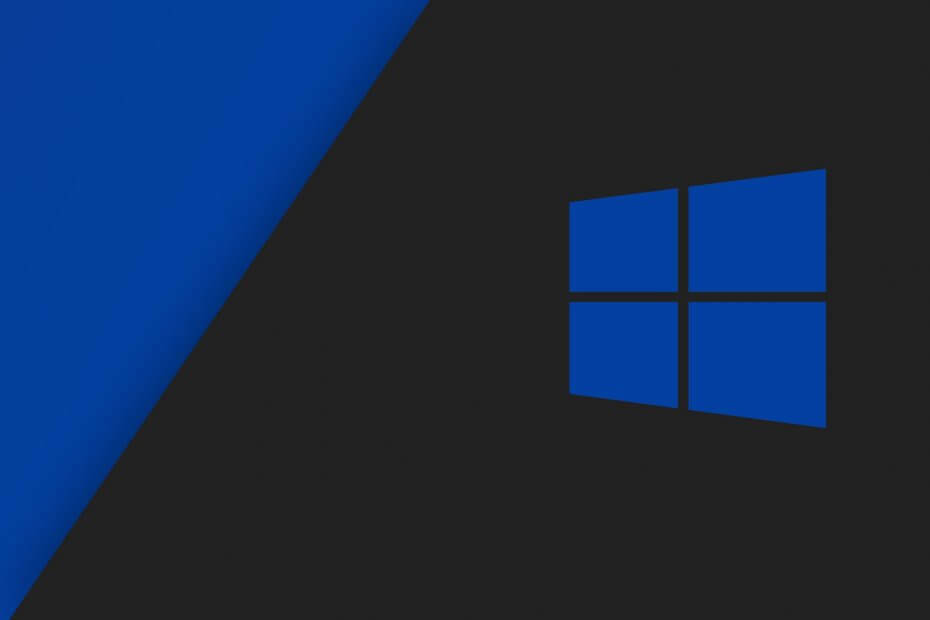
![Comment installer le pilote du moniteur LG [Guide complet]](/f/7cd0d0a7c17bd09cc0e934c0978ed603.jpg?width=300&height=460)
![Désactiver l'application de la signature du pilote [Guide Windows]](/f/ab0c347cf8233848806db30d397e18d6.webp?width=300&height=460)